כיצד להוסיף מספר טלפון ל-iMessage ב-Mac - TechCult
Miscellanea / / December 06, 2023
בזמן קבלת הודעות טקסט ב-iMessage, משתמשים נתקלים לעתים קרובות בנסיבות שבהן מספר טלפון אינו מוצג ללא קישוריות סלולרית, במיוחד ב-Mac. אבל, אל תדאג! פתרון פשוט לבעיה זו הוא פשוט להוסיף את המספר שלך ל-Mac. אתה במקום הנכון אם אתה תוהה כיצד להוסיף מספר טלפון ל-Mac iMessage. עכשיו בואו נטפל בבעיה הזו בצורה חלקה!
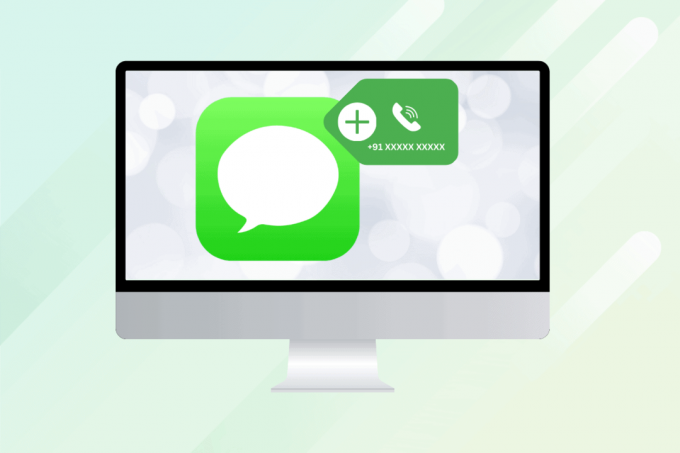
כיצד להוסיף מספר טלפון ל-iMessage ב-Mac
אם אינך מצליח להוסיף מספר טלפון ל-iMessage ב-Mac, תוכל להשתמש גם באייפון שלך כדי לפתור בעיה זו. גרמו ל-iMessage לעבוד טוב יותר והבטיחו חוויית הודעות טקסט חלקה בכל מכשירי Apple שלכם על ידי ביצוע ההמלצות הפשוטות הבאות:
הערה: מכיוון שלא כל הגרסאות של iOS מציעות את אותן תכונות, ייתכן שחלק מהתכונות המוזכרות במאמר לא יפעלו. השיטות הבאות נוסו iOS 17.1.1.
1. לִפְתוֹחַ הגדרות והקש על הודעות אוֹפְּצִיָה.

2. הקש שלח קבל.

3. ודא שמספר הטלפון שלך מופיע עם א סימן סימון לפני זה.
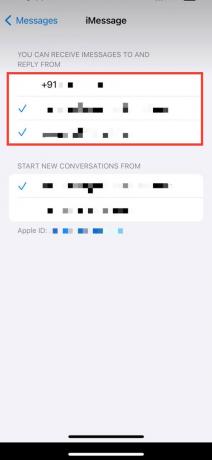
4. אניאם ה-Mac שלך מחובר לאותו Apple ID, יופיע חלון קופץ על המסך שיבקש לאשר את הוספת מספר הטלפון. לחץ על כן.
5. בשורת התפריטים, לחץ על הודעות.

6. לחץ על העדפות... בשורת התפריטים.

7. הקלק על ה סימן @.
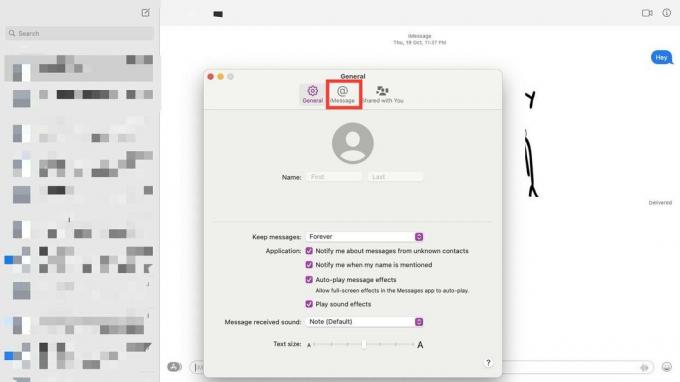
8. בחר את מספר שאתה רוצה להוסיף
זהו זה! המספר שלך יתווסף ב-Mac.
קרא גם:איך מוחקים מספר iMessages ב-Mac
כיצד להסיר מספר טלפון מ-iMessage ב-Mac
כדי להסיר מספר טלפון מ-iMessage, תוכל לבצע את השלבים שלהלן בהתאם למכשיר שלך.
1. לִפְתוֹחַ הודעות ולאחר מכן לחץ על העדפות... בשורת התפריטים.
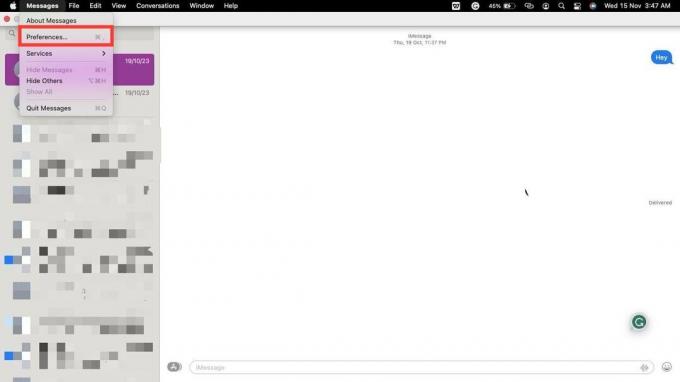
2. כעת לחץ על סימן @.
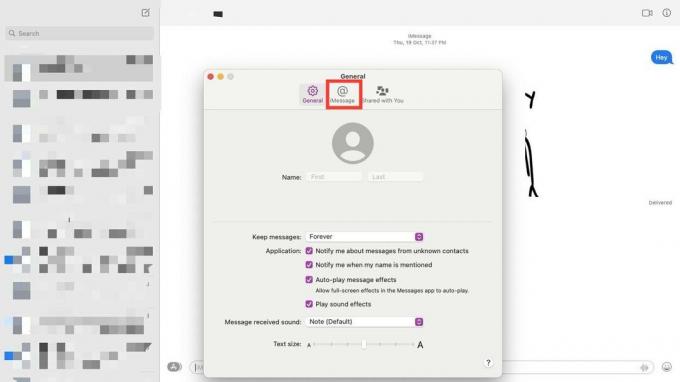
3. בטל את הסימון ה מספר שברצונך להסיר מהחלון הקופץ.
גם מספר הטלפון שלך מ-Mac יוסר.
קרא גם:כיצד לתקן את iMessage שנשלח כהודעת טקסט
כיצד לתקן iMessages שלא מסתנכרנים ב-Mac
לפעמים, iMessages לא מסתנכרנים עם Mac עקב בעיות קישוריות או שחשבון iCloud שלך לא מופעל כראוי. אם זה המקרה, עקוב אחר המדריך שלנו כיצד לתקן iMessages שלא מסתנכרנים ב-Mac כדי לתקן את הבעיה.
כיצד להסיר מספר טלפון מ-iMessage באייפון
בצע את השלבים המוזכרים להלן כדי להסיר את מספר הטלפון שלך מ-iMessage באייפון שלך.
הערה: מכיוון שלא כל הגרסאות של iOS מציעות את אותן תכונות, ייתכן שחלק מהתכונות המוזכרות במאמר לא יפעלו. השיטות הבאות נוסו iOS 17.1.1.
1 עבור אל הודעות מ הגדרות.
2. הקש שלח קבל.

3. הקש על מספר שאתה רוצה להסיר.
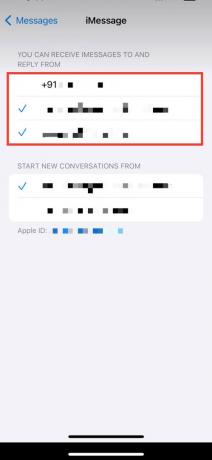
זהו זה! מספר הטלפון שלך יוסר.
האם אוכל להוסיף מספרי טלפון מרובים ל-iMessage ב-Mac?
כן, אם אתה משתמש ב-eSIM ויש לך שני מספרים מופעלים, אתה יכול להוסיף את שני המספרים ב-iMessage ב-Mac. ההליך יישאר כמו לעיל.
מדוע אינך יכול להוסיף מספר טלפון ל-iMessage?
ישנן מספר סיבות מדוע אינך יכול להוסיף מספר טלפון ל-iMessage.
- ה-SIM שלך הוכנס בצורה לא נכונה והמכשיר לא יכול לזהות מספר עובד.
- התוכנה שלך לא מעודכנת לגרסת iOS העדכנית ביותר.
- שירות ה-SMS שלך אינו פעיל.
- יש שגיאות אימות מהצד של אפל.
- שֶׁלְךָ מספר הטלפון אינו רשום כהלכה עם iMessage.
במקרה שיש שגיאה מהקצה של אפל, אתה יכול להתחבר ל תמיכה של אפל.
האם אוכל להסיר מספר טלפון מ-iMessage ב-Mac מבלי להסיר אותו מה-iPhone שלי?
כן, תוכל להסיר מספר טלפון מ-iMessage מבלי להסיר אותו מהאייפון שלך. זה אפשרי מכיוון שה-Mac שלך לא משתמש בשום רשת סלולרית ו-iMessage ב-Mac עובד רק עם ה-Apple ID שאיתו התחברת.
קרא גם:כיצד לתקן את ColorSync שלא עובד ב-Mac
אנו מקווים כיצד להוסיף מספר טלפון ל-iMessage ב-Mac קיבל תשובה באמצעות מדריך זה. היזהרו להדרכות מדהימות נוספות!
פיט הוא כותב צוות בכיר ב-TechCult. פיט אוהב כל מה שקשור לטכנולוגיה והוא גם עושה עשה זאת בעצמך נלהב בנשמה. יש לו עשור של ניסיון בכתיבת הנחיות, תכונות ומדריכי טכנולוגיה באינטרנט.



